-Рубрики
- Макияж (23)
- Всё для фотошопа (23)
- Квиллинг (14)
- Вкуснятина) (14)
- Разное (6)
- Скрапы для оформления (4)
-Музыка
- Я скучаю по тебе, даже когда сплю...
- Слушали: 4149 Комментарии: 0
- Романтическая мелодия
- Слушали: 395042 Комментарии: 0
- Эрос Рамазотти и Шер - "Piu Che Puoi"
- Слушали: 117377 Комментарии: 0
- Зимняя сказка
- Слушали: 15536 Комментарии: 0
-Я - фотограф
Детские эмоции)))Они Бесценны!!!!!
-Поиск по дневнику
-Подписка по e-mail
-Постоянные читатели
-Сообщества
Читатель сообществ
(Всего в списке: 1)
Умелые_ручки
-Статистика
Урок Фотошоп. Надпись на запотевшем стекле. |
Цитата сообщения vovas
Урок Фотошоп В этой статье я научу вас как создать очень простой эффект- надпись на запотевшем стекле

Почти вся работа заключается в следующем:
1)Обработка слоя под «запотевшее стекло»
2)Создание контура надписи
3)Удаление участка фото под надписью
И так нам надо открыть картинку в Photoshop и копировать слой-фон. Есть несколько способов это сделать, например: через опции верхнего меню, нажатием Ctrl+J или перетаскивание иконки слоя в палитре слоев на специальный значок-пиктограмму.
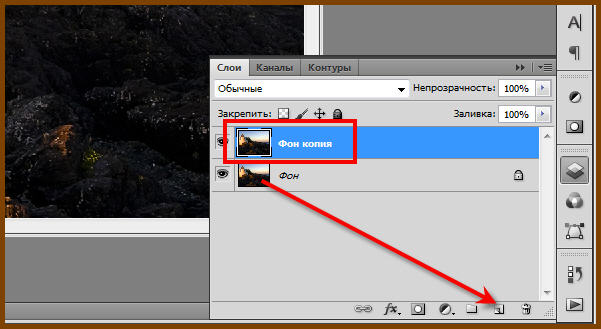
Следующее что нам нужно это размыть и сделать «мутным» изображение верхнего слоя, с которым будут производиться дальнейшие манипуляции. Для этого применяются фильтры Photoshop.
Фильтр: «Фильтр» – «Шум» – «Добавить шум» (Add Noise).
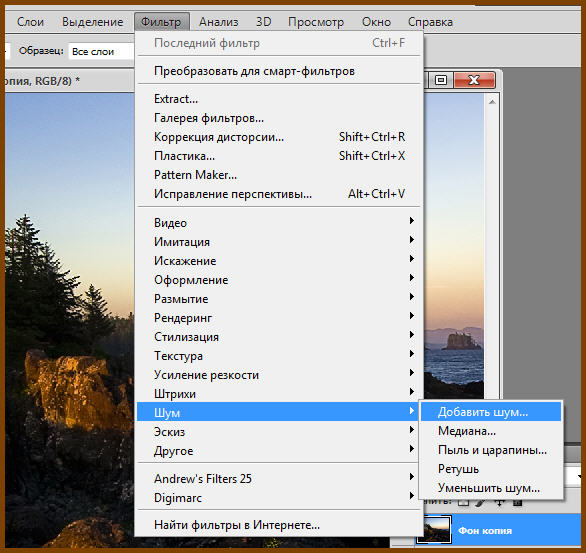
Степень шума выбираем около 25%. Распределение – по Гауссу. Монохромный.
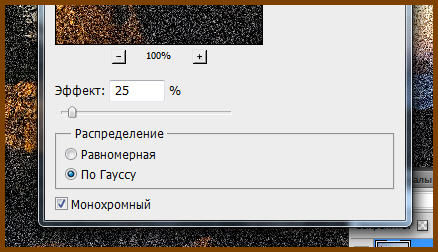
Получается примерно так
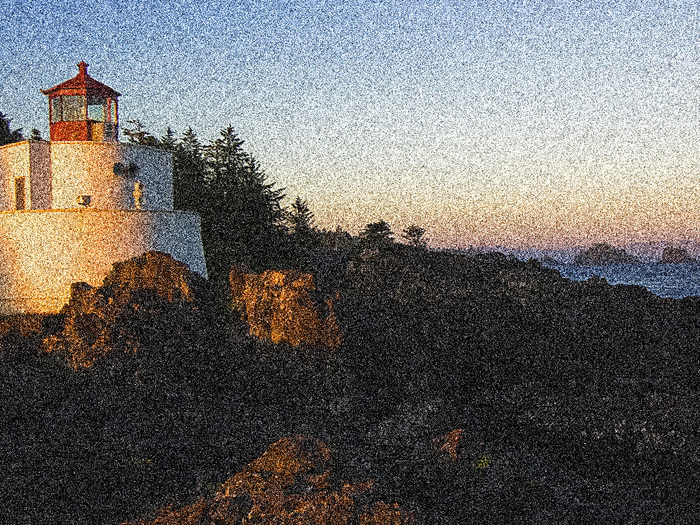
Фильтр для смягчения шума: «Фильтр» – «Размытие» – «Размытие в движении» (Motion Blur).
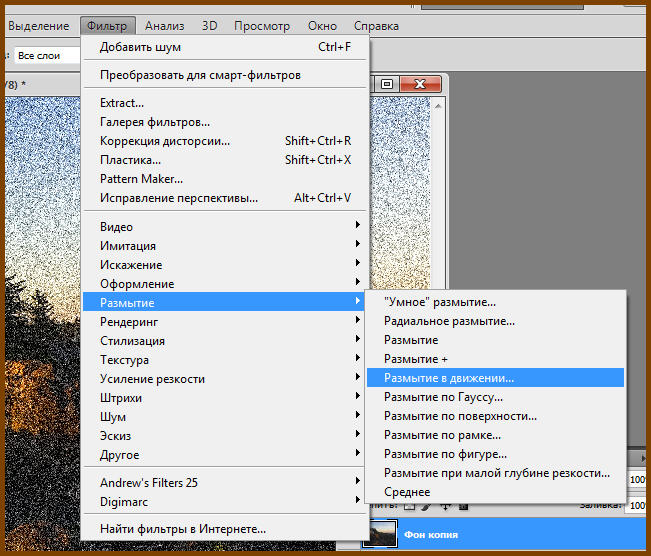
Направление размытия 90 градусов (как падает дождь). Смешение – около 30 пикселей.
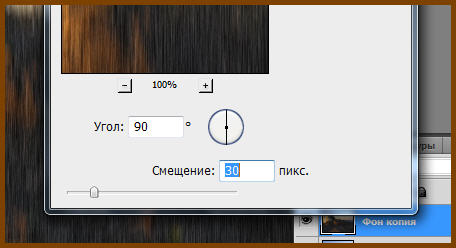
После этих действий моё фото выглядит примерно так

Наш следующий этап – создание надписи на фотографии. Для этого нужен инструмент «Горизонтальный текст» (Horizontal Type).
Примечание: под некоторыми значками на панели инструментов прячется несколько опций. Один из способов добраться до скрытой – нажать на значок и удерживать левую клавишу мыши.

Выбираем подходящий шрифт. Например, Comic Sans MS, который установлен по умолчанию в системе Windows (и который люто ненавидят дизайнеры).
Почти все настройки шрифта можно найти в панели настроек под верхним меню Photoshop: название шрифта, его начертание (выбираем bold – полужирный), размер. Цвет надписи в данном случае значения не имеет. Затем, чтобы сделать текст еще более жирным, открываем палитру символов. Кнопка справа вверху или...
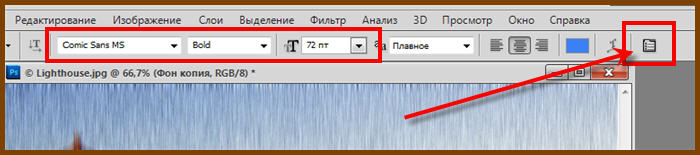
…или справа на панели окон Photoshop. Нужно нажать кнопку «Псевдожирный» (Faux Bold).
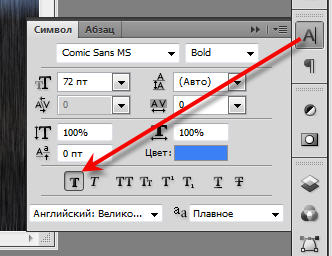
Теперь набирается текст. Затем нужно выбрать инструмент «Перемещение» (Move) для дальнейшей работы со слоями (и масками).

Держим нажатой клавишу Ctrl и кликаем левой кнопкой мыши на иконку копии фонового слоя (того, к которому применялись фильтры). Вокруг букв должны побежать «муравьишки» – создана маска текстового слоя – контур надписи.

Этот контур нужно удалить со второго слоя-копии фона. Для этого переходим на него (кликаем мышкой) и нажимаем клавишу Delete. Зрительно ничего не меняется, так как удаленную область закрывают буквы верхнего слоя.
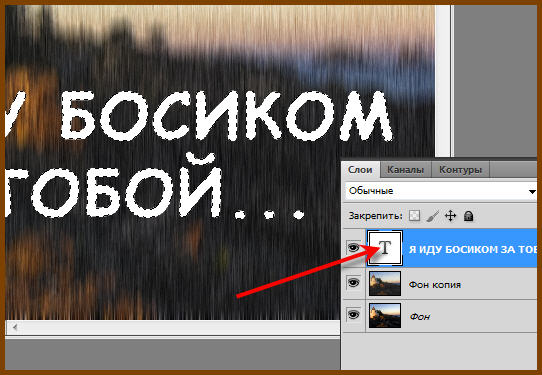
Верхний слой нужно удалить или скрыть (нажать на «глазик» слева от иконки слоя).
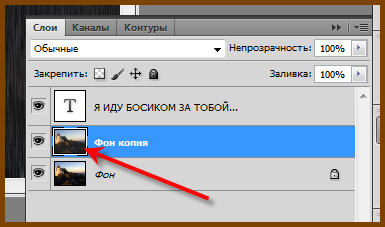
Убираем выделение через опцию верхнего меню «Выделение/Отменить выделение» или используя комбинацию клавиш Ctrl+D.
Иногда этого бывает достаточно для получения нужного эффекта

Чтобы сделать надпись более заметной, применяем к верхнему слою стиль «Тиснение» (или «Скос и рельеф», или Bevel and Emboss). Стиль можно поменять в верхнем меню «Слои/Стиль слоя» или в палитре слоев, нажав на пиктограмму стилей.
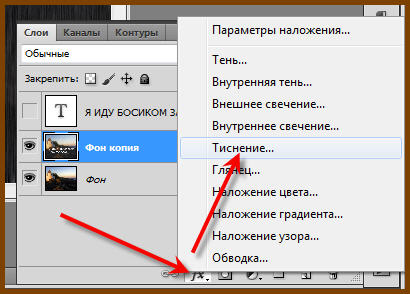
В окне настроек тиснения можно выбрать его стиль,, глубину, направление и так далее. По вкусу. Особое внимание нужно обратить на параметр «Контур глянца» (Gloss Countour).
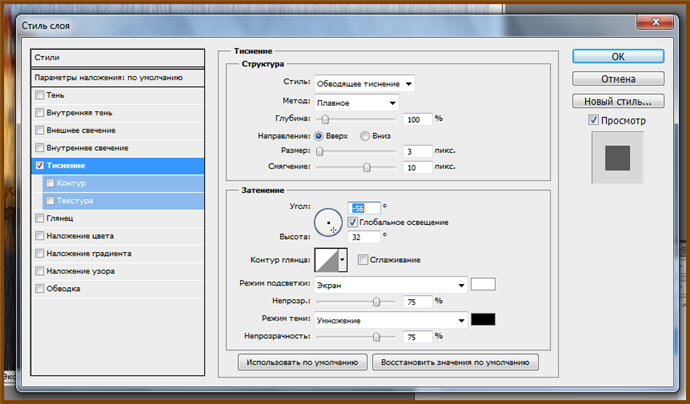
Пример моих настроек

Вот что у меня вышло, но все это на скорую руку, у вас может быть все намного лучше

Иногда можно уменьшить непрозрачность верхнего слоя, если «пейзаж за окном» плохо виден.

В этой статье я научу вас как создать очень простой эффект, надпись на запотевшем стекле.

Почти вся работа заключается в следующем:
1)Обработка слоя под «запотевшее стекло»
2)Создание контура надписи
3)Удаление участка фото под надписью
И так нам надо открыть картинку в Photoshop и копировать слой-фон. Есть несколько способов это сделать, например: через опции верхнего меню, нажатием Ctrl+J или перетаскивание иконки слоя в палитре слоев на специальный значок-пиктограмму.
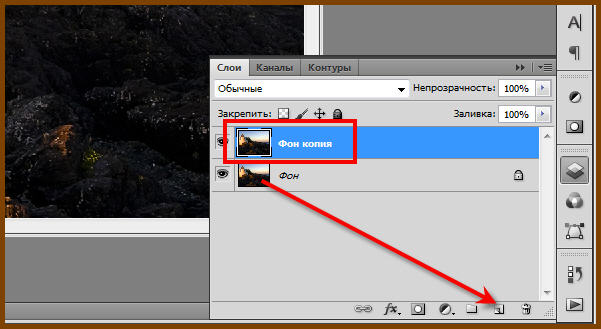
Следующее что нам нужно это размыть и сделать «мутным» изображение верхнего слоя, с которым будут производиться дальнейшие манипуляции. Для этого применяются фильтры Photoshop.
Фильтр: «Фильтр» – «Шум» – «Добавить шум» (Add Noise).
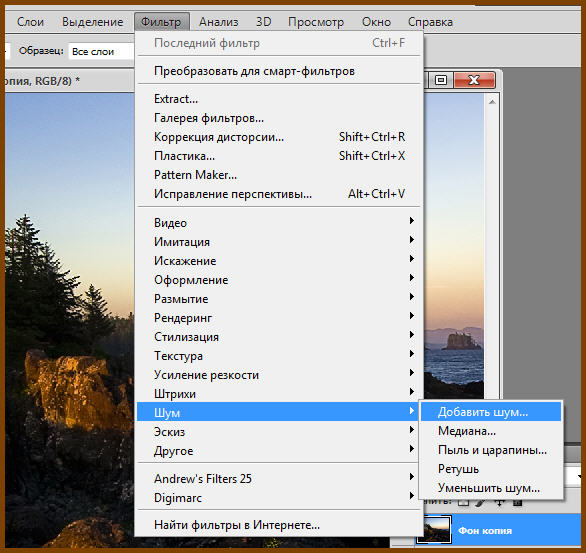
Степень шума выбираем около 25%. Распределение – по Гауссу. Монохромный.
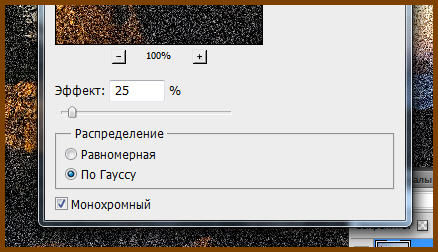
Получается примерно так
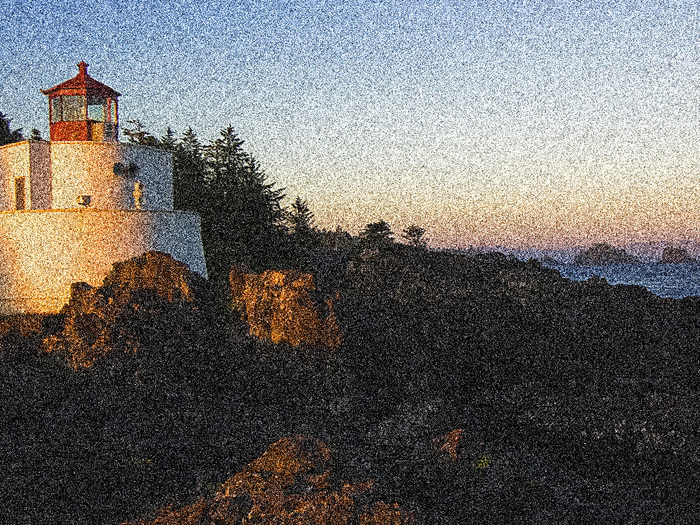
Фильтр для смягчения шума: «Фильтр» – «Размытие» – «Размытие в движении» (Motion Blur).
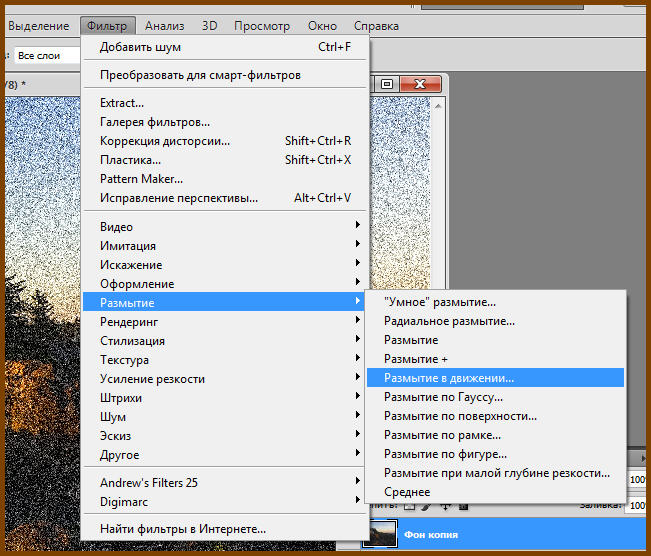
Направление размытия 90 градусов (как падает дождь). Смешение – около 30 пикселей.
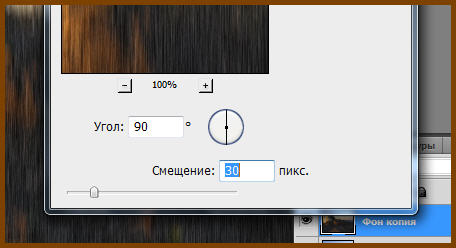
После этих действий моё фото выглядит примерно так

Наш следующий этап – создание надписи на фотографии. Для этого нужен инструмент «Горизонтальный текст» (Horizontal Type).
Примечание: под некоторыми значками на панели инструментов прячется несколько опций. Один из способов добраться до скрытой – нажать на значок и удерживать левую клавишу мыши.

Выбираем подходящий шрифт. Например, Comic Sans MS, который установлен по умолчанию в системе Windows (и который люто ненавидят дизайнеры).
Почти все настройки шрифта можно найти в панели настроек под верхним меню Photoshop: название шрифта, его начертание (выбираем bold – полужирный), размер. Цвет надписи в данном случае значения не имеет. Затем, чтобы сделать текст еще более жирным, открываем палитру символов. Кнопка справа вверху или...
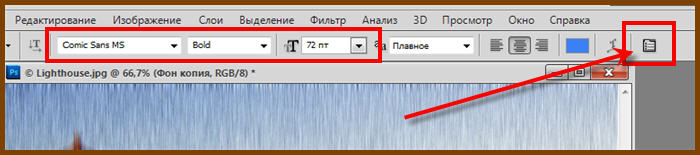
…или справа на панели окон Photoshop. Нужно нажать кнопку «Псевдожирный» (Faux Bold).
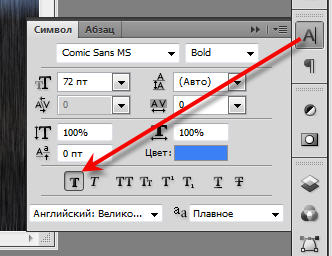
Теперь набирается текст. Затем нужно выбрать инструмент «Перемещение» (Move) для дальнейшей работы со слоями (и масками).

Держим нажатой клавишу Ctrl и кликаем левой кнопкой мыши на иконку копии фонового слоя (того, к которому применялись фильтры). Вокруг букв должны побежать «муравьишки» – создана маска текстового слоя – контур надписи.

Этот контур нужно удалить со второго слоя-копии фона. Для этого переходим на него (кликаем мышкой) и нажимаем клавишу Delete. Зрительно ничего не меняется, так как удаленную область закрывают буквы верхнего слоя.
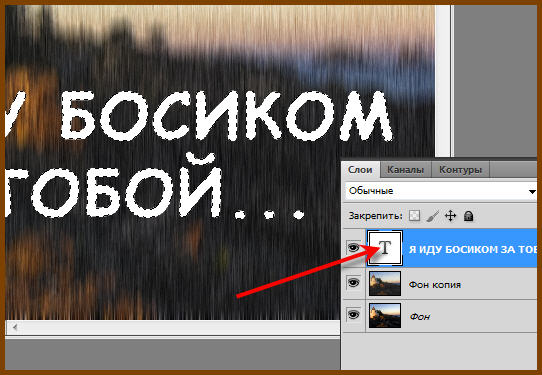
Верхний слой нужно удалить или скрыть (нажать на «глазик» слева от иконки слоя).
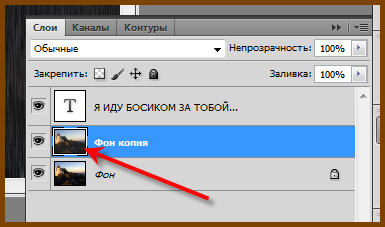
Убираем выделение через опцию верхнего меню «Выделение/Отменить выделение» или используя комбинацию клавиш Ctrl+D.
Иногда этого бывает достаточно для получения нужного эффекта

Чтобы сделать надпись более заметной, применяем к верхнему слою стиль «Тиснение» (или «Скос и рельеф», или Bevel and Emboss). Стиль можно поменять в верхнем меню «Слои/Стиль слоя» или в палитре слоев, нажав на пиктограмму стилей.
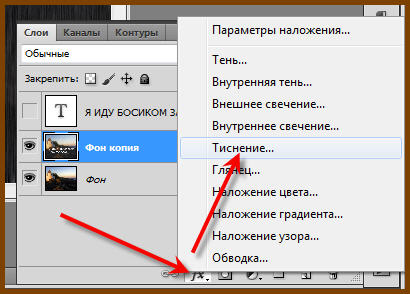
В окне настроек тиснения можно выбрать его стиль,, глубину, направление и так далее. По вкусу. Особое внимание нужно обратить на параметр «Контур глянца» (Gloss Countour).
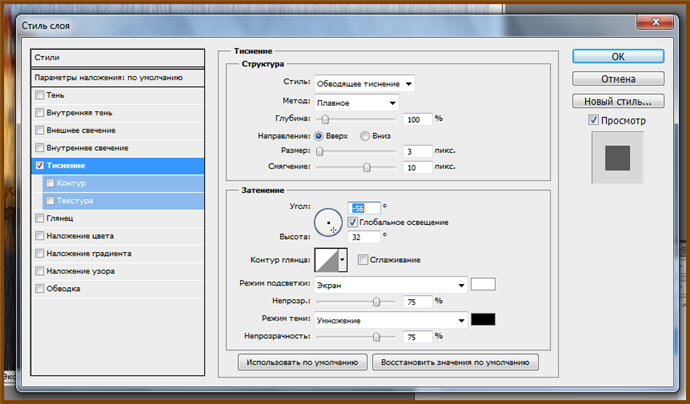
Пример моих настроек

Вот что у меня вышло, но все это на скорую руку, у вас может быть все намного лучше

Иногда можно уменьшить непрозрачность верхнего слоя, если «пейзаж за окном» плохо виден.

Серия сообщений "Всё для фотошопа":
Часть 1 - Экшен для создания текстур Боке.
Часть 2 - Как установить и использовать Экшены в Фотошоп.
...
Часть 5 - ИЛЛЮСТРИРОВАННЫЙ УЧЕБНИК ПО ФОТОШОПУ
Часть 6 - Фото в стиле Боке - урок фотошоп
Часть 7 - Урок Фотошоп. Надпись на запотевшем стекле.
Часть 8 - Маски для фотошопа
Часть 9 - Стеклянные стили для фотошоп "Glass styles"
...
Часть 21 - Красивый эффект для фото
Часть 22 - Дизайнерские ссылки, картинки в инете,Фотоклипарты,Шрифты,3Д-модели,Обои
Часть 23 - Наложение фото и прозрачность.
| Комментировать | « Пред. запись — К дневнику — След. запись » | Страницы: [1] [Новые] |















